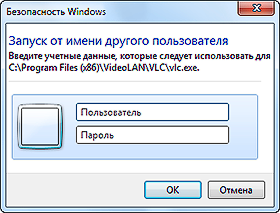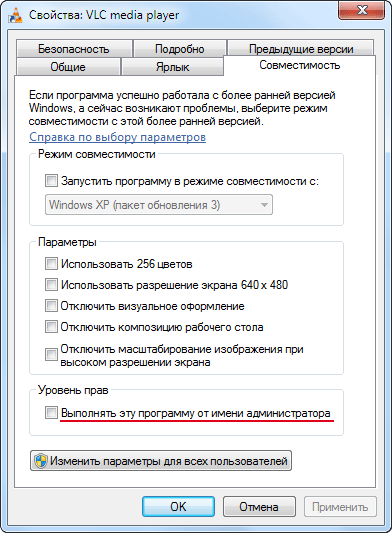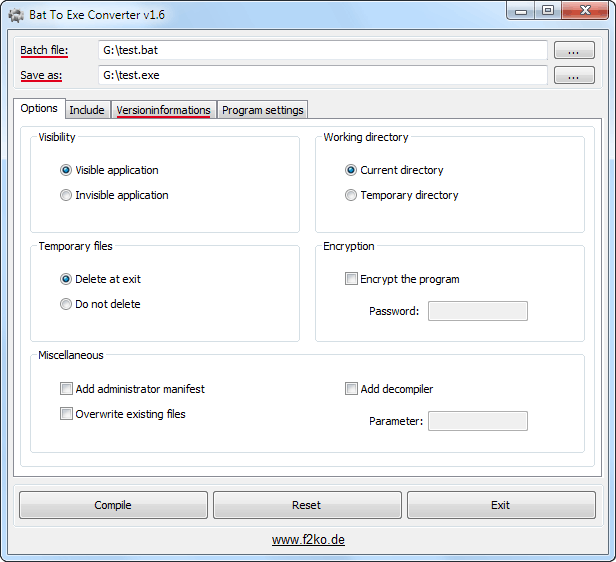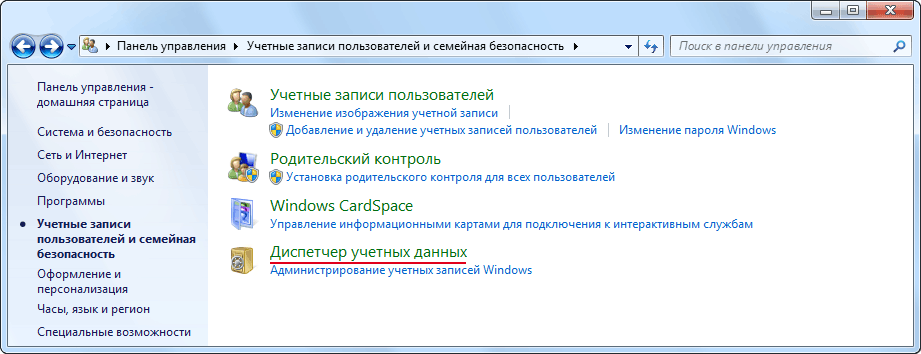Windows 7 ярлык для запуска от другого пользователя
Запуск программы от имени другого пользователя в Windows
Может возникнуть ситуация, когда необходимо запустить какую-нибудь программу от имени другой учетной записи существующей в компьютере. Причин этого может быть множество, например программа требует для работы прав администратора компьютера или любые другие, главное научиться запускать программы от имени другого пользователя компьютера.
Способов добиться этого существует множество, давайте рассмотрим некоторые штатные возможности операционной системы Windows. Проще всего, если требуется запустить программу от имени администратора, достаточно щелкнуть по запускаемому файлу или ярлыку правой кнопкой мыши и выбрать пункт «Запуск от имени администратора». Ввести пароль и нажать кнопку «OK», программа запуститься от имени администратора.
Чтобы запустить программу от имени другого пользователя системы, нужно с нажатой клавишей Shift на клавиатуре щелкнуть правой кнопкой мыши на нужном файле и выбрать в контекстном меню пункт «Запуск от имени другого пользователя», ввести его логин и пароль.
Есть правда пара особенностей, чтобы запустить программу от имени другой учетной записи, она должна иметь пароль. Учетная записи пользователя имеет имя и может быть указано еще полное имя, работать будет только при указании имени.
Бывает, программа запускается только от имени администратора, а вы пользуетесь обычной учетной записью, тогда можно сократить запуск программы на одно действие, достаточно зайти в свойства ярлыка и на вкладке «Совместимость» отметить галочку «Выполнять эту программу от имени администратора». Теперь двойной клик левой кнопкой мыши по этому ярлыку сразу будет требовать ввода пароля администратора.
Команда Runas для запуска программ от имени другого пользователя
Для часто запускаемых программ от имени другого пользователя, неудобно каждый раз нажимать Shift и щелкать правой кнопкой мыши, проще воспользоваться специальной встроенной командой Runas. Для этого создадим ярлык, который будет запускать нужную программу от имени другого пользователя компьютера. Как создать ярлык можно прочитать здесь. В поле «Объект» напишем следующую команду:
программа — имя исполняемого файла, который мы хотим запустить. Если исполняемый файл находится не в системных переменных окружения, необходимо указывать полный путь до него.
В случае если имя пользователя или путь программы содержат пробелы, нужно взять их в двойные кавычки по отдельности.
Внимание! Ключ /savecred не работает в Домашних версиях Windows.
Дальнейшие события зависят от степени продвинутости человека, которому вы сделали такой ярлык. Если пользователь чайник в компьютерах, то можете спать спокойно, в противном случае, в один прекрасный день, он может додуматься поменять в ярлыке путь к исполняемому файлу на другой и сможет запускать другие программы от имени администратора.
Так же он получит доступ ко всем файлам на жестком диске компьютера, даже если доступ к ним запрещен его учетной записи, включая папки «Мои документы» других пользователей компьютера. Согласитесь, довольно серьезная дыра в безопасности компьютера при использовании команды Runas с ключом /savecred.
У команды Runas есть ограничения на запуск некоторых системных программ от имени администратора компьютера, в том числе проводника. В Windows XP это обходится использованием ключа /separate: runas /savecred /user:Андрей «explorer.exe /separate»
В более поздних версия операционной системы Windows он не работает, но можно воспользоваться любым другим файловым менеджером и получить доступ к файлам от имени админа.
Выходом в данном случае будет сделать такие настройки безопасности, чтобы нужная программа запускалась от имени простого пользователя или использовать сторонние программы для запуска от имени администратора.
В случае если эти способы не устраивают, можно попытаться максимально затруднить возможность несанкционированного запуска пользователем других программ от имени другого пользователя компьютера. Для этого требуется выполнить несколько дополнительных действий.
Во-первых, и самое главное, не говорить ему, что программа запускается от имени другого пользователя. Правда он может сам узнать об этом в диспетчере задач.
Если в имени пользователя или пути к файлу есть русские буквы, то его нужно сохранить в кодировке DOS 866 или в начало bat файла на отдельной строке необходимо вставить chcp 1251.
В-третьих, сделать bat файл не читаемым, чтобы затруднить пользователю анализ, каким образом запускается программа. Для этого сконвертируем наш bat файл в привычный exe. Можно воспользоваться одной из программ конвертеров, например бесплатной программой «Bat To Exe Converter» или любой другой на ваш вкус. Запускаете программу и в поле «Batch file» указываете ваш bat файл. В поле «Save as» куда и под каким именем сохранить результат. Дополнительно для большей конспирации можно на вкладке «Versioninformations» в поле «Icon file» указать значок для нашего будущего exe-шника в формате ico. Остальные параметры можно не трогать. Когда все будет готово, нажимаете кнопку «Compile» и получаете свой exe файл.
Теперь открывать его в текстовом редакторе бесполезно. Копируете его в папку с запускаемой программой, называете как-нибудь похоже на название программы и делаете на него обычный ярлык на рабочем столе.
В-четвертых, последний штрих, выдающий в нем командный файл, это на секунду появляющееся черное окно на рабочем столе. Избавиться от него совсем простым способом не получится, но можно достаточно просто свести его заметность к минимуму. Достаточно в свойствах ярлыка на вкладке «Ярлык» выбрать пункт «Свернутое в значок», теперь только на панели задач будет появляться на мгновение окно командной строки.
Все, теперь если человек от которого вы хотите скрыть админский пароль является чайником или обычным среднестатистическим пользователем можете спать спокойно. Конечно, грамотный человек сможет узнать содержимое созданного нами exe-шника, но по большому счету это не требуется. Достаточно догадаться, что используется команда runas и просто создать свой ярлык для запуска нужной программы так что, несмотря на все ухищрения это поможет только от начинающего пользователя.
Как удалить сохраненный пароль в команде Runas
Сохранив единожды пароль от учетной записи в команде runas, вы можете в дальнейшем запускать программы, не вводя его снова. Однако вам может потребоваться заблокировать возможность запускать программы от имени другой учетной записи пользователя компьютера с использованием сохраненного пароля в runas.
Чтобы удалить сохраненный пароль, выполните «Пуск» ⇒ «Панель управления» ⇒ «Учетные записи пользователей и семейная безопасность» ⇒ «Диспетчер учетных данных».
В разделе «Учетные данные Windows» (интерактивный вход в систему) удаляете не нужные больше записи из хранилища.
Как создать ярлык, позволяющий обычным пользователям запускать приложение с правами администратора
Как создать ярлык, позволяющий обычным пользователям запускать приложение с правами администратора
Виджеты на рабочий стол
В Экселе не двигается курсор по ячейкам: в чем может быть проблема?
Не работает правая кнопка мыши в Excel: где кроется проблема?
Не работает фильтр в Excel: загвоздка, на которую мы часто не обращаем внимания
Не отображаются листы в Excel: как вернуть вкладки без танцев с бубнами
Хотите разрешить пользователям со стандартной учетной записью запускать приложения с правами администратора без UAC или запроса на ввод пароля? Тогда я расскажу, как сделать. Мы создадим ярлык, использующий команду runas /savecred, которая сохраняет пароль. Замечу, что это можно считать дырой в безопасности – обычный пользователь сможет использовать runas /savecred для выполнения любой команды от имени администратора без ввода пароля. Тем не менее, в некоторых ситуациях это может быть полезно – например, если вы хотите, что бы ваш ребенок из под стандартной учетной записи мог запускать приложения от имени администратора не спрашивая вас.
Включаем учетную запись администратора
В первую очередь необходимо включить встроенную учетную запись администратора, которая по умолчанию отключена. Итак, щелкните правой кнопкой мыши по ярлыку командной строки и выберите «Запустить от имени администратора».
В открывшемся окне командной строки выполните следующую команду:
Теперь учетная запись включена, хотя и без пароля. Чтобы установить пароль, откройте «Панель управления, выберите категорию «Учетные записи пользователей и семейная безопасность», а затем откройте меню «Учетные записи пользователей». Далее щелкните по ссылке «Управление другой учетной записью».
Выберите учетную запись администратора, нажмите на кнопку «Создать пароль», и создайте пароль для учетной записи администратора.
Создаем ярлык
Теперь мы создадим ярлык, который будет запускать приложение с администраторскими привилегиями. Щелкните правой кнопкой мыши на рабочем столе, выберите пункт «Создать», а затем нажмите на «Ярлык».
В открывшемся окне нужно ввести команду следующего типа:
runas /user:ComputerName\Administrator /savecred “C:\Path\To\Program.exe“
Обратите внимание, что вам необходимо заменить ComputerName на имя вашего компьютера, а C:\Path\To\Program.exe на полный путь к программе, которую вы хотите запустить. Например, если имя компьютера Laptop, а программой, которую вы хотите запустить, является Auslogics BoostSpeed, вам необходимо ввести следующий путь:
runas /user:Laptop\Administrator /savecred “C:\Program Files\Auslogics\Auslogics BoostSpeed\BoostSpeed.exe»
В следующем окне введите имя для ярлыка. По желанию можно выбрать иконку для нового ярлыка – щелкните по нему правой кнопкой мыши и выберите пункт «Свойства».
В диалоговом окне «Свойства» нажмите на кнопку «Сменить значок» и выберите подходящий.
Когда вы в первый раз дважды щелкните по ярлыку, вам будет предложено ввести пароль от учетной записи администратора, которую вы создали ранее.
Этот пароль будет сохранен – в следующий раз, когда вы будете запускать программу, вам уже не придется вводить его снова.
Как уже упоминалось выше, из под стандартных учетных записей пользователи могут запускать любые программы с правами администратора без ввода пароля (с помощью команды runas /savecred), так что имейте это ввиду.
Не забудьте так же прочитать что делать когда то или иное приложение выдает сообщение о том, что администратор заблокировал выполнение этого приложения на windows 10.
Пароль администратора хранится в «Диспетчере учетных данных» – если вы хотите удалить сохраненный пароль, вы можете сделать это оттуда.
Создать ярлык с запуском программы от имени другого пользователя
Кстати, в предыдущем посте уже рассматривалась подобная тема, где мы запускали исключительно командную строку от имени администратора, кто-то по схожему названию может подумать, что это та же тема, но нет, это совсем другая история. Дело в том, что там рассматривался запуск только приложения «cmd» с повышенными правами.
Ну а в данном случае мы займемся созданием ярлыка любой программы, для дальнейшего её запуска из-под учетной записи другого профиля, воспользовавшись которым автоматически откроется необходимая программа, непосредственно под нужным Вам пользователем.
Запуск программы от имени другого пользователя
Для новичков, что бы было более понятным для чего вообще нужен запуск программы от имени других пользователей, приведу маленький пример, который чаще всего встречается мне.
Смотрите, есть программа, в которой определенные действия можно выполнить, например, только под Администратором, так как при запуске и выполнение таких же действий под учетной записью пользователя не к чему не приводят.
И как раз в таком случае, очень кстати оказался запуск этой программы от имени учетной записи «Администратора», из-под сеанса текущего пользователя, что позволило ему, в дальнейшем, без проблем, выполнят все необходимые действия в данной программе.
В Windows 10 запуск ярлыка от имени другого пользователя можно сделать, как обычно, несколькими вариантами, одним из самых популярных является использование клавиши « Shift ».
Работает это так, зажав клавишу « Shift », делаем правый щелчок по иконке и выбираем из контекстного меню « Запуск от имени другого пользователя ».
Появится окошко, в котором нужно будет ввести логин и пароль пользователя от имени, которого и будет происходить запуск и нажать «ОК». Если это должен быть доменный пользователь, тогда имя пользователя должно иметь вид « DomainNmae\User ».
Действительно, этот способ является, наверное, самым простым и быстрым, но как в моем случае, когда определенному сотруднику, нужно запускать раз пять на день эту программу, этот вариант не совсем удобен, а особенно офисным работника, поэтому я нашел свою альтернативу в утилите «Run As».
Запуск программы из-под учётной записи администратора с помощью утилиты «Run As»
«Run As» – это утилита, позволяющая запустить какой-либо ярлык от имени любого пользователя, выполняется она путем добавления команды с необходимыми ключами непосредственно к ярлыку самой программы или в окне вызванного через «Win+R».
Лично я чаще всего использую добавление команды «Run As» к ярлыку с сохранением пароля после первого запуска, что позволит офисному работнику без лишних телодвижений запускать программу от имени, в данном случае, администратора.
В дальнейшем Вы сможете запускать этот ярлык просто двойным кликом, не указываем при этом каждый раз пароль, так как он уже был сохранен в системе как раз с помощью ключа «/savecred». Правда некоторые специалисты говорят, что это не безопасно и таким образом кто-то может навредить системе украв пароль, но, если честно пока подобных случаем у меня никогда не было.
Ну а пользователь для кого это в принципе и делалось, остался абсолютно довольным.
Кстати если у Вас уже есть готовый Ярлык нужной программы, тогда команду «Run As» можно прописать прямо в его свойствах не создавая новый.
Знаю, что существует ещё несколько способом запуска от имени другого пользователя, о которых я не упомянул, но лично на моей практике этих двух достаточно, более чем, когда сами попробуете убедитесь в этом.
Команда runas — запуск приложения от имени другого пользователя windows
Видео: Запуск приложений в Windows 7 от имени администратора
Команда RunAS используется для запуска из командной строки приложения под учетной записью пользователя, имя которого передается в качестве параметракомандной строки.
В Windows 7, и более поздних, данная команда, при стандартных настройках безопасности, не позволяет получить администраторские привилегии,как это происходит в режиме «Запустить от имени Администратора».
Для запуска приложения от имени администратора потребуется выполнение некоторых настроек системы.
Формат командной строки:
Параметры командной строки:
/noprofile — Не загружать профиль пользователя. Это приводит к более быстрой загрузке приложения, но может стать причиной неправильной работы некоторых приложений.
/profile — Загружать профиль пользователя. Этот параметр установлен по умолчанию.
/env — Использовать текущие параметры среды.
/netonly — Учетные данные предназначены только для удаленного доступа.
/savecred — Использовать учетные данные, сохраненные пользователем. Этот вариант не доступен в выпусках Windows 7 Домашняя или Windows 7 Начальная и будет проигнорирован.
/smartcard — Для указания учетных данных используется смарт-карта.
/user — имя пользователя должно быть в виде USER@DOMAIN или DOMAINUSER
/showtrustlevels — Отобразить список уровней доверия, которые можно использовать в качестве аргументов параметра /trustlevel.
/trustlevel — Значение «уровень доверия» должно быть перечислено в списке уровней доверия. программа — Командная строка для EXE.
См. примеры ниже.
runas /user:mymachineadministrator cmd.exe — запустить интерпретатор команд cmd.exe от имени пользователя «administrator» компьютера «mymachine».При выполнении команды, будет запрошен пароль пользователя, от имени которого должна выполняться задача.
runas /noprofile /env /user:mydomainadmin » mmc %windir%system32diskmgmt.msc » — запустить консоль mmc с оснасткой «Управление дисками» от имени пользователя «admin» в домене «mydomain». Профиль пользователя не загружается, и используются текущие переменные среды. Загрузка профиля пользователя необходима только тогда, когда будет выполняться задача, которой требуются какие-либо данные из него. Если задан параметр «/env» то переменные окружения наследуются из среды текущего пользователя.
runas /savecred /user:admin@mydomain regedit.exe — запустить редактор реестра «regedit.exe» от имени пользователя «admin» домена «mydomain» с запоминанием введенного пароля. При наличии параметра «/savecred», введенный пароль запоминается в реестре в зашифрованном виде и в дальнейшем запрашиваться не будет.
runas /showtrustlevel — отобразить уровни доверия, существующие в системе. В ответ будет отображаться перечень в виде:
В системе доступны следующие уровни доверия: 0x20000 (Обычный пользователь)
Кроме значения trustlevel равного 0x20000 можно пользоваться значениями 0x10000, соответствующему минимальному набору привилегий и 0x40000, стандартному для данного пользователя набору.Для просмотра отличий разных уровней доверия можно воспользоваться командой Whoami, выполняя ее в сеансе командного процессора, запускаемого с каждым из уровней trustlevel
runas /trustlevel:0x20000 cmd.exe — запустить командный процессор cmd.exe с использованием уровня доверия, полученного в предыдущем примере.
runas /trustlevel:0x40000 cmd.exe — запустить командный процессор cmd.exe с использованием стандартного уровня доверия.
Примечание: в сеансе командной строки, запущенной с использованием параметра /trustlevel, список привилегий соответствующий каждому уровню доверия можно получить с использованием команды whoami /priv,а полные сведения об учетной записи — whoami /ALL
Примечание: параметр /profile несовместим с параметром /netonly. Примечание: параметр /savecred несовместим с параметром /smartcard
Для запуска приложений от имени администратора с использованием runas.exe необходимо изменить стандартные настройки безопасности системы:
включить учетную запись Администратора ( по умолчанию, она отключена)-
— задать пароль для пользователя Администратор-
Для проверки наличия прав администратора использовался командный файл с именем who-admin.bat следующего содержания:
WHOAMI /PRIV | find /i «SeRemoteShutdownPrivilege»
if %ERRORLEVEL% == 0 goto admin
echo NOT have admin rights!
Пароли, запоминаемые при использовании утилиты RUNAS.EXE с параметром /savecred можноизменить или удалить с помощью оснастки управления сохраненными паролями:
При наборе ключевых значений нужно соблюдать регистр символов.
Для управления сохраненными учетными записями в командной строке Windows используется утилита CMDKEY.EXE


Утилита ExecAs предназначена для запуска любых программ с правами, отличными от прав текущего пользователя. Работает под Windows 10, 8, 7, XP, Vista, 2000, 2003.
Список программ и их параметры запуска (логин, пароли и пр.) программа хранит в зашифрованном виде в файле FList.tps. Варианты вызова утилиты:
Окно настройки, которое появляется после вызова с параметром /s :
В левом верхнем углу окна находятся кнопки «Добавить«, «Изменить» и «Удалить«, предназначенные для редактирования списка запускаемых программ. При помощи кнопки «Запустить» можно проверить как запускается выбранная в списке программа под установленной учетной записью.
Редактирование записи о запускаемой программы производится при помощи следующего окна:
Утилиту ExecAs можно применять для запуска программы Locker (система управления компьютерным клубом) с правами администратора из под ограниченной учетной записи. Это позволяет запретить операторам доступ к файлам базы данных программы Locker и вообще к запуску любых нежелательных программ кроме Locker-a.
Идеология запуска программы Locker следующая (применимо только для Windows с файловой системой NTFS):
1. На компьютере оператора создается учетная запись (например «Locker«), не обязательно с административными правами, но с неизвестным для оператора паролем.
2. На папку с Локером и вложенные в нее файлы и папки убираем доступ для учетной записи операторов (подразумевается, что они работают под ограниченной учетной записью) и разрешаем доступ на чтение/запись для вновь созданной. Все права устанавливаются на файловой системе при помощи аплета Explorer’а «свойства папки / безопасность». Имеется в виду, что используется файловая система NTFS, где это возможно. Разумеется, нужно убрать доступ для группы в которую входят операторы.
3. Если файлы базы данных Локера хранятся на удаленном компьютере, соответственно устанавливаем сетевые права на общий ресурс только для созданной нами учетной записи «Locker».
4. Запускаем программу ExecAs с ключом /s указываем логин и пароль новой учетной записи, путь к программе Locker и рабочий каталог, сохраняем.
5. Кладем ярлык на программу ExecAs на рабочий стол операторам. В свойствах ярлыка должен обязательно быть указан и правильный путь к программе ExecAs, иначе она не найдет свой файл настроек.

Вот еще полезные ссылки на эту тему:
1. Утилита PsExec Марка Руссиновича
Работа с реестром от имени системы (локально и удаленно).
3. Утилита PowerRun v1.4 (Run with highest privileges)
Запуск от имени системы и/или TrustedInstaller.